Szybki start: konfigurowanie etykiety dla użytkowników w celu łatwej ochrony wiadomości e-mail zawierających poufne informacje
W tym przewodniku Szybki start skonfigurujesz istniejącą etykietę usługi Azure Information Protection, aby automatycznie zastosować ustawienie Nie przekazuj ochrony.
Bieżące zasady usługi Azure Information Protection zawierają już dwie etykiety, które mają następującą konfigurację:
Poufne \ Tylko adresaci
Wysoce poufne \ Tylko adresaci
Jeśli jednak zasady są starsze lub jeśli ochrona nie została aktywowana w momencie utworzenia zasad organizacji, nie będziesz mieć tych etykiet.
Wymagany czas: tę konfigurację można zakończyć w ciągu 5 minut.
Wymagania wstępne
Do wykonania czynności opisanych w tym przewodniku Szybki start potrzebne są następujące elementy:
| Wymaganie | Opis |
|---|---|
| Subskrypcja pomocnicza | Potrzebna będzie subskrypcja obejmująca usługę Azure Information Protection. |
| Usługa AIP dodana do Azure Portal | Do Azure Portal dodano okienko usługi Azure Information Protection i potwierdzono, że usługa ochrony została aktywowana. Aby uzyskać więcej informacji, zobacz Szybki start: Wprowadzenie w Azure Portal. |
| Istniejąca etykieta usługi Azure Information Protection do skonfigurowania | Użyj jednej z etykiet domyślnych lub utworzonej etykiety. Aby uzyskać więcej informacji, zobacz Szybki start: tworzenie nowej etykiety usługi Azure Information Protection dla określonych użytkowników. |
| Zainstalowany klient klasyczny | Aby przetestować nową etykietę, na komputerze będzie potrzebny klasyczny klient. Klient klasyczny usługi Azure Information Protection został wycofany od marca 2022 r. Aby wdrożyć klasycznego klienta usługi AIP, otwórz bilet pomocy technicznej, aby uzyskać dostęp do pobrania. |
| Komputer Windows zalogowany do aplikacji Office | Aby przetestować nową etykietę, potrzebny będzie komputer z systemem Windows (co najmniej Windows 7 z dodatkiem Service Pack 1). Na tym komputerze zaloguj się do jednej z następujących wersji aplikacja pakietu Office: - Office aplikacje dla wersji wymienionych w tabeli obsługiwanych wersji dla Aplikacje Microsoft 365 według kanału aktualizacji, z Aplikacje Microsoft 365 dla firm lub Microsoft 365 Business Premium, gdy użytkownik ma przypisaną licencję dla platformy Azure Rights Management (znana również jako azure Information Protection dla Office 365). - Aplikacje Microsoft 365 dla Enterprise - Office Professional Plus 2019 - Office Professional Plus 2016 - Office Professional Plus 2013 z dodatkiem Service Pack 1 - Office Professional Plus 2010 z dodatkiem Service Pack 2 |
Aby uzyskać pełną listę wymagań wstępnych dotyczących korzystania z usługi Azure Information Protection, zobacz Wymagania dotyczące usługi Azure Information Protection.
Konfigurowanie istniejącej etykiety w celu zastosowania ochrony Nie przesyłaj dalej
Otwórz nowe okno przeglądarki i zaloguj się do Azure Portal jako administrator globalny. Następnie przejdź do usługi Azure Information Protection.
Na przykład w polu wyszukiwania wyszukaj zasoby, usługi i dokumenty: Rozpocznij wpisywanie informacji i wybierz pozycję Azure Information Protection.
Jeśli nie jesteś administratorem globalnym, użyj następującego linku do ról alternatywnych: Logowanie do Azure Portal
W menu Etykiety klasyfikacji>: w okienku Azure Information Protection — Etykiety wybierz etykietę, którą chcesz skonfigurować, aby zastosować ochronę.
W okienku Etykieta znajdź pozycję Ustaw uprawnienia dla dokumentów i wiadomości e-mail zawierających tę etykietę. Wybierz pozycję Chroń, a okienko Ochrona zostanie automatycznie otwarte, jeśli opcja Nie skonfigurowano lub Usuń ochronę została wcześniej wybrana.
Jeśli okienko Ochrona nie zostanie automatycznie otwarte, wybierz pozycję Ochrona:
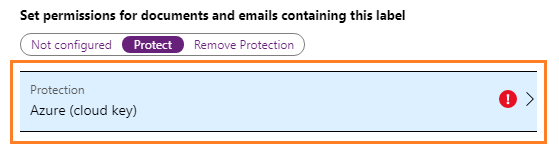
W okienku Ochrona upewnij się, że wybrano pozycję Azure (klucz chmury).
Wybierz pozycję Ustaw uprawnienia zdefiniowane przez użytkownika (wersja zapoznawcza).
Upewnij się, że wybrano następującą opcję: W Outlook zastosuj opcję Nie przesyłaj dalej.
W przypadku wybrania wyczyść następującą opcję: w programie Word, Excel, PowerPoint i Eksplorator plików monituj użytkownika o uprawnienia niestandardowe.
Kliknij przycisk OK w okienku Ochrona , a następnie kliknij pozycję Zapisz w okienku Etykieta .
Etykieta jest teraz skonfigurowana do wyświetlania tylko w Outlook i zastosuj ochronę Nie przesyłaj dalej do wiadomości e-mail.
Testowanie nowej etykiety
Skonfigurowana etykieta jest wyświetlana tylko w Outlook i jest odpowiednia dla wiadomości e-mail wysyłanych do dowolnego adresata spoza organizacji, gdy Exchange Online jest skonfigurowany dla nowych funkcji w usłudze Office 365 szyfrowania komunikatów.
Na komputerze otwórz Outlook i utwórz nową wiadomość e-mail. Jeśli Outlook jest już otwarty, uruchom go ponownie, aby wymusić odświeżenie zasad.
Określ adresatów, tekst wiadomości e-mail, a następnie zastosuj utworzoną etykietę.
Wiadomość e-mail jest klasyfikowana zgodnie z nazwą etykiety i chroniona ograniczeniem Nie przesyłaj dalej.
Wyślij wiadomość e-mail.
Wynikiem jest to, że adresaci nie mogą przekazywać dalej wiadomości e-mail ani drukować jej, kopiować lub zapisywać załączniki albo zapisywać wiadomości e-mail jako inną nazwę. Chroniona wiadomość e-mail może być odczytywana przez dowolnego użytkownika na dowolnym urządzeniu.
Czyszczenie zasobów
Jeśli nie chcesz zachować tej konfiguracji, wykonaj następujące czynności i zwróć etykietę tak, aby nie miała zastosowania ochrony:
W menu Etykiety klasyfikacji>: w okienku Azure Information Protection — Etykiety wybierz skonfigurowaną etykietę.
W okienku Etykieta znajdź pozycję Ustaw uprawnienia dla dokumentów i wiadomości e-mail zawierających tę etykietę, wybierz pozycję Nieskonfigurowane i wybierz pozycję Zapisz.
Następne kroki
Ten przewodnik Szybki start zawiera minimalne opcje, dzięki czemu można szybko skonfigurować etykietę, która ułatwia użytkownikom ochronę swoich wiadomości e-mail. Jeśli jednak konfiguracja jest zbyt restrykcyjna lub nie jest wystarczająco restrykcyjna, zobacz inne przykładowe konfiguracje:
Aby uzyskać pełne instrukcje dotyczące konfigurowania etykiety, która ma zastosowanie do ochrony, zobacz Jak skonfigurować etykietę na potrzeby ochrony Rights Management.